Întrebare
Problemă: Cum se remediază codul de eroare Windows 10: 0x800706bb?
Primesc un cod de eroare 0x800706bb când Windows 10 pornește. Procesul se blochează, dar apoi se reîmprospătează și sistemul este încărcat cu succes. Eroarea indică o problemă legată de adaptorul de rețea și da, se pare că poate fi de vină. Adaptorul de rețea nu reușește deseori să ruleze, așa că trebuie să îl resetam în mod regulat. Nu există încă informații despre acest bug pe Internet. Poate cineva te rog ajuta?
Răspuns rezolvat
The Cod de eroare 0x800706bb este una dintre cele mai recente probleme Windows 10. Deși nu sunt afectate multe computere, utilizatorii lor se confruntă cu dificultăți în rezolvarea problemei, deoarece nu există informații relevante pe Internet până acum. Microsoft nu a recunoscut problema, nici alte bloguri legate de IT nu au descris-o. Acest lucru se datorează probabil numărului de utilizatori afectați, care este relativ mic pentru moment. Cu toate acestea, echipa UgetFix se adresează tuturor utilizatorilor Windows 10 și va încerca să îi ajute pe acești utilizatori Windows 10 care se luptă să repare eroarea 0x800706bb.
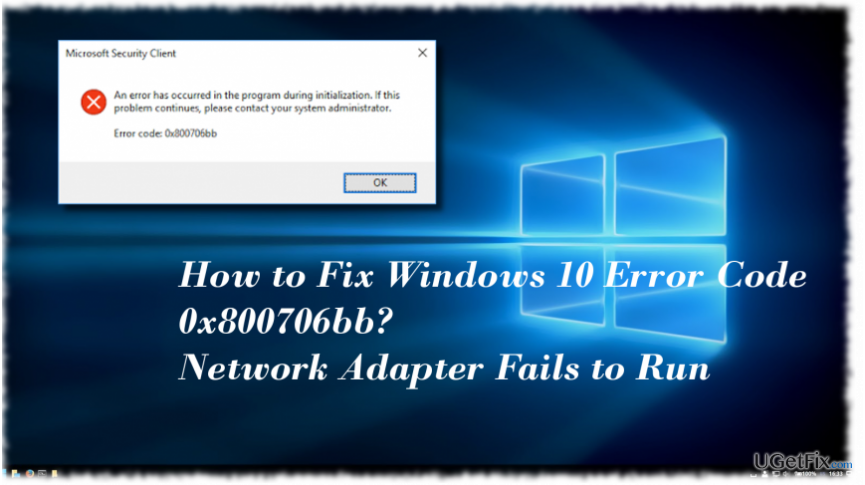
Ce este codul de eroare 0x800706bb și când apare?
Pentru a repara sistemul deteriorat, trebuie să achiziționați versiunea licențiată a Reimaginează Reimaginează.
Inițial, Error Code 0x800706bb a fost numit o eroare Windows Defender. Tindea să apară atunci când proprietarul unui computer încearcă să activeze Windows Defender sau să lanseze o scanare cu acesta. Mesajul complet spunea:
A apărut o eroare în program în timpul inițializării. Dacă problema continuă, contactați administratorul de sistem.
Legat de Windows Defender, această eroare indică faptul că serverul RPC este prea ocupat pentru a finaliza operațiunea solicitată. Prin urmare, este recomandabil să lăsați Windows Defender inactiv și să încercați să îl activați mai târziu, de preferință după repornirea sistemului. Cu toate acestea, în prezent, oamenii au raportat eroarea 0x800706bb care apare în timpul pornirii Windows 10 și declanșează funcționarea defectuoasă a adaptorului de rețea. În acest caz, vă recomandăm să rulați instrumentul de depanare a adaptorului de rețea:
1. presa Tasta Windows + I pentru a deschide aplicația Setări.
2. Selectați Rețea și Internet și deschis stare pe panoul din stânga.
3. În partea de jos a paginii, găsiți Instrument de depanare a rețelei și faceți clic pe el.
4. Dictonul pop-up Detectarea problemelor ar trebui să apară. Așteptați ca scanarea să fie executată.
Instrumentul de depanare ar trebui să detecteze și să remedieze automat toate problemele legate de rețea. Cu toate acestea, mai multe persoane au raportat că nu pot rula Network Troubleshooter, deoarece aduce eroarea 0x800706bb sau pur și simplu nu răspunde. În acest caz, ar trebui să încercați să dezinstalați și să reinstalați driverul de rețea.
Remedierea codului de eroare 0x800706bb pe Windows 10
Pentru a repara sistemul deteriorat, trebuie să achiziționați versiunea licențiată a Reimaginează Reimaginează.
1. presa Tasta Windows + X și selectați Manager de dispozitiv.
2. Extinde Adaptoare de rețea secțiune.
3. Faceți dublu clic pe dvs Adaptor de retea și deschis Conducător auto fila.
4. Selectați Dezinstalează și O.K pentru a salva modificările.
5. Apoi reporniți sistemul.
6. Acum deschis Manager de dispozitiv după cum este explicat mai sus și faceți clic Acțiuni fila.
7. Selectați Scanați pentru modificări hardware. Sistemul ar trebui să detecteze automat driverul adaptorului de rețea lipsă și să instaleze cea mai recentă versiune a acestuia.
8. Dacă, dintr-un motiv oarecare, Windows nu reușește să detecteze driverul, navigați la site-ul web al producătorului și descărcați manual driverul.
RECOMANDAT: Performanța Windows 10 depinde de diverși factori, inclusiv de starea aplicațiilor, intrările din registry, fișierele de sistem și altele asemănătoare. Dacă oricare dintre ele funcționează defectuos, sistemul poate genera erori, poate iniția încetiniri sau se poate bloca aleatoriu. Astfel, vă recomandăm să utilizați ReimagineazăMacina de spalat rufe X9 și efectuând o scanare cu acesta în mod regulat.
Reparați automat erorile
Echipa ugetfix.com încearcă să facă tot posibilul pentru a ajuta utilizatorii să găsească cele mai bune soluții pentru eliminarea erorilor lor. Dacă nu doriți să vă luptați cu tehnicile de reparații manuale, vă rugăm să utilizați software-ul automat. Toate produsele recomandate au fost testate și aprobate de profesioniștii noștri. Instrumentele pe care le puteți utiliza pentru a remedia eroarea sunt enumerate mai jos:
Oferi
fa-o acum!
Descărcați FixFericire
Garanție
fa-o acum!
Descărcați FixFericire
Garanție
Dacă nu ați reușit să remediați eroarea utilizând Reimage, contactați echipa noastră de asistență pentru ajutor. Vă rugăm să ne comunicați toate detaliile pe care credeți că ar trebui să le cunoaștem despre problema dvs.
Acest proces de reparare patentat folosește o bază de date de 25 de milioane de componente care pot înlocui orice fișier deteriorat sau lipsă de pe computerul utilizatorului.
Pentru a repara sistemul deteriorat, trebuie să achiziționați versiunea licențiată a Reimaginează instrument de eliminare a programelor malware.

Accesați conținut video cu restricții geografice cu un VPN
Acces privat la internet este un VPN care poate împiedica furnizorul dvs. de servicii de internet, guvern, și terțe părți să vă urmărească online și vă permit să rămâneți complet anonim. Software-ul oferă servere dedicate pentru torrenting și streaming, asigurând performanță optimă și nu vă încetinește. De asemenea, puteți ocoli restricțiile geografice și puteți vizualiza servicii precum Netflix, BBC, Disney+ și alte servicii de streaming populare fără limitări, indiferent de locul în care vă aflați.
Nu plătiți autorii de ransomware - utilizați opțiuni alternative de recuperare a datelor
Atacurile malware, în special ransomware, sunt de departe cel mai mare pericol pentru fotografiile, videoclipurile, fișierele de la serviciu sau de la școală. Deoarece infractorii cibernetici folosesc un algoritm de criptare robust pentru a bloca datele, acesta nu mai poate fi folosit până când nu se plătește o răscumpărare în bitcoin. În loc să plătiți hackeri, ar trebui să încercați mai întâi să utilizați o alternativă recuperare metode care vă pot ajuta să recuperați cel puțin o parte din datele pierdute. În caz contrar, îți poți pierde și banii, împreună cu fișierele. Unul dintre cele mai bune instrumente care ar putea restaura cel puțin unele dintre fișierele criptate - Data Recovery Pro.